Evernote vs Notion: Care sunt diferențele și ce instrument să alegeți?
Publicat: 2022-04-10Cu toții avem nevoie de un loc în care să ne păstrăm notele împreună - nu există nicio îndoială. Unii oameni recurg la clasicele caiete de hârtie, în timp ce alții optează pentru instrumente digitale. Dacă îl preferați pe cel din urmă, citiți comparația noastră Evernote vs Notion pentru a vedea care aplicație este cea mai bună pentru dvs.
Chiar dacă Evernote și Notion au același scop, ele diferă în funcție de caracteristici, design, ușurință de utilizare, preț și alte câteva aspecte. Pentru a vă economisi timp, am testat instrumentele și am pus concluziile în această postare.
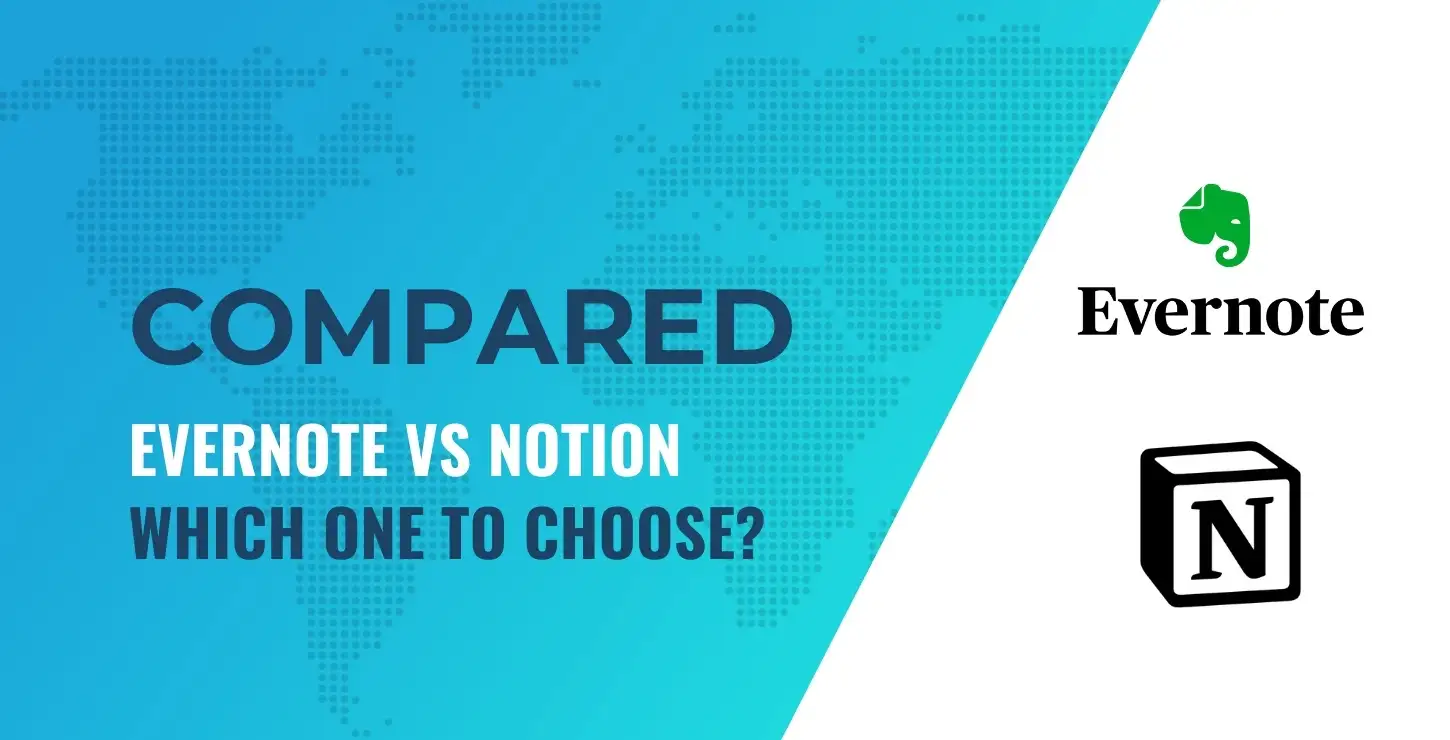
Rămâneți cu noi și observați diferențele (și asemănările, de asemenea) dintre cele două aplicații.
Să ne scufundăm!
Introducere în Evernote vs Notion
Înainte de a analiza cele mai importante caracteristici ale acestora, poate doriți să știți de ce am ales Evernote vs Notion pentru această comparație.
Evernote și Notion sunt două dintre cele mai populare aplicații de luare de note de pe piață. Ele oferă soluții all-in-one pentru a păstra toate tipurile de note organizate pe o singură platformă.
De exemplu, gânduri, întâlniri, idei, obiective, liste de verificare, sarcini, jurnale, planificare, link-uri – totul poate fi adăugat acolo. Toate aceste tipuri de note vor fi ușor de urmărit datorită șabloanelor prefabricate pe care ambele aplicații le oferă.
Evernote și Notion diferă de alte aplicații alternative prin faptul că sunt mai mult decât simple notebook-uri digitale. Ele pot servi și ca instrumente de management de proiect și productivitate. În plus, vă permit să vă schițați sau să vă proiectați paginile în stiluri frumoase și să inserați tot felul de fișiere multimedia în notele dvs.
Ce este Evernote?
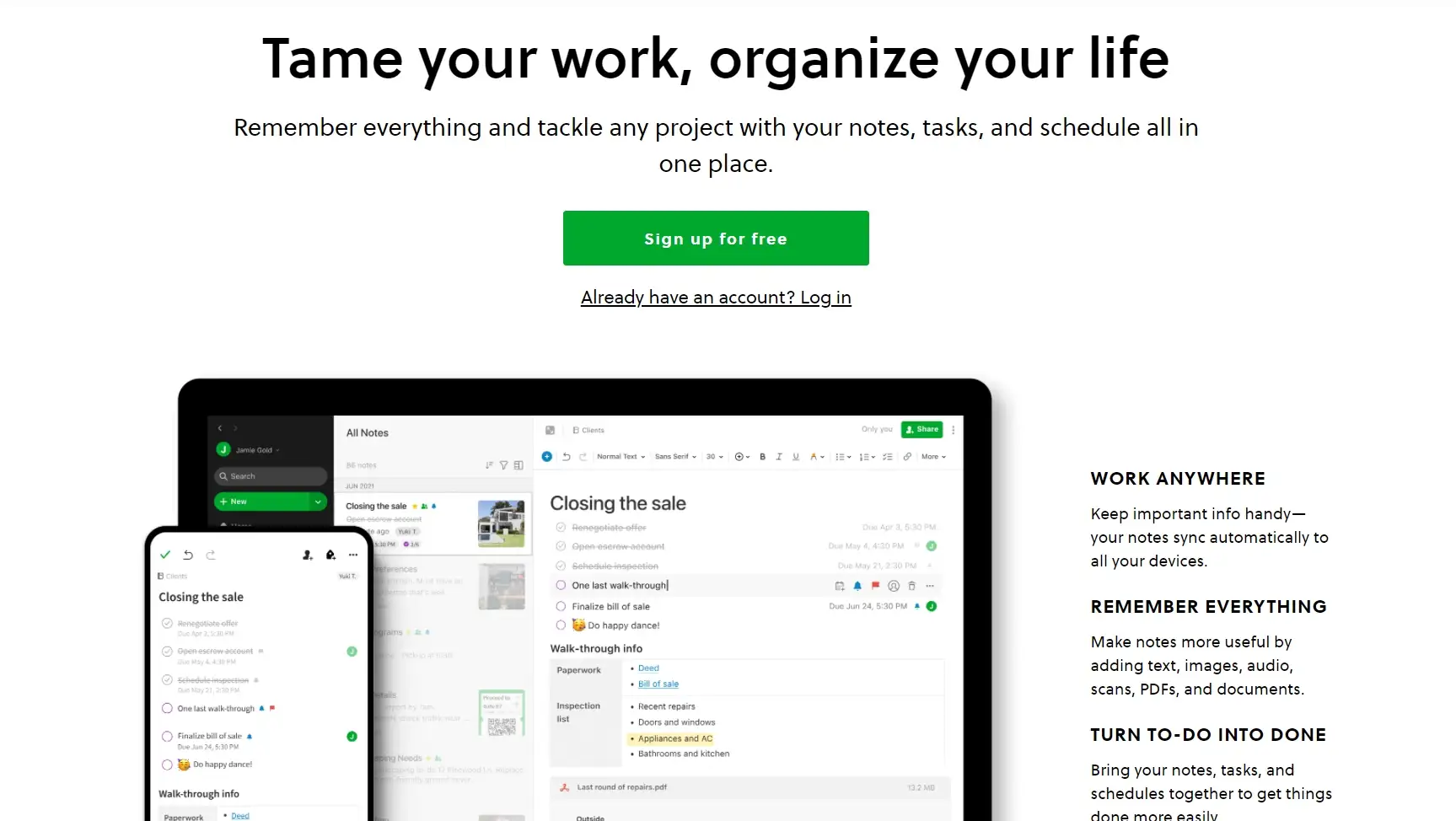
Evernote este una dintre aplicațiile originale de luare de note care au apărut pe piață cu ceva timp în urmă. Cu toate acestea, este încă grozav pentru orice tip de proiect - profesional, personal sau bazat pe echipă.
Evernote depășește doar simple note. Îl puteți folosi pentru a vă organiza sarcinile, ziua de lucru, obiceiurile zilnice și alte proiecte personale. Interfața este personalizabilă, așa că o puteți îndoi după bunul plac.
În plus, vă permite să adăugați calendare, să programați sarcini, să împărțiți o notă/sarcină în sub-sarcini, să schițați idei, să atribuiți membri ai echipei, să importați fișiere, să marcați linkuri și să conectați aplicația la diverse platforme externe.
Ce este Noțiunea?
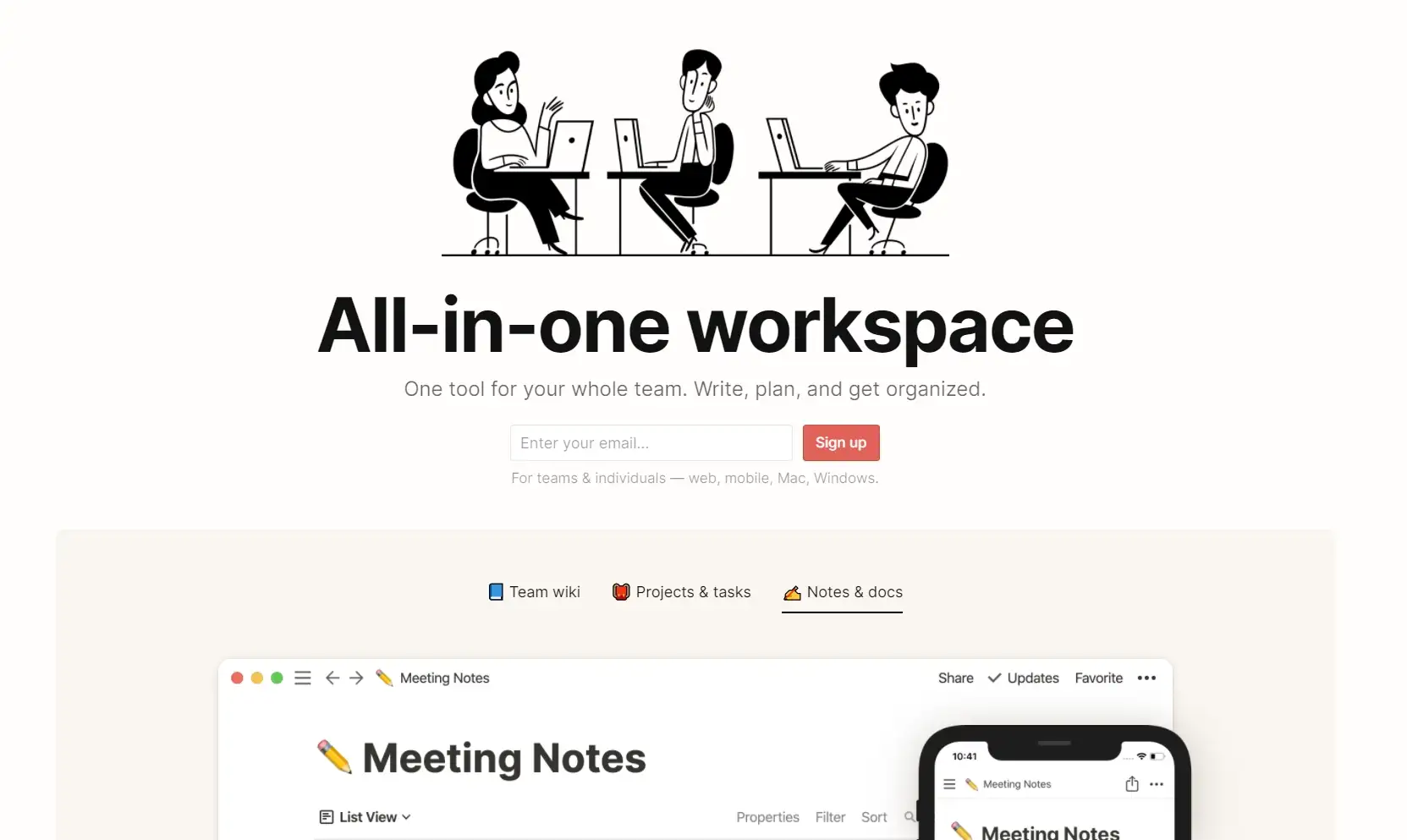
Notion este un spațiu de lucru all-in-one pentru persoanele care doresc să-și păstreze toate notele, sarcinile, proiectele, activitățile și obiceiurile organizate. Îl poți folosi pentru tine sau pentru întreaga ta echipă pentru a îmbunătăți fluxul de lucru.
În plus, Notion are o mulțime de șabloane prefabricate care servesc diferitelor scopuri de luare de note. Design-urile și funcționalitatea multifuncțională se combină frumos pentru a crea un produs care vă menține mai productiv și vă ajută să realizați mai multe lucruri.
Noțiunea este cu siguranță mai modernă dintre cele două instrumente. Interfața este mai elegantă, mai vizuală și permite, de asemenea, o personalizare mai bună față de ceea ce obțineți de la Evernote.
Evernote vs Notion în detaliu
La prima vedere, ambele instrumente par să funcționeze într-un mod similar. Dar cu cât săpați mai mult, cu atât veți observa mai multe diferențe. Prin urmare, am intrat în detalii și am comparat mai în profunzime Evernote vs Notion.
Iată ce vom trata în această postare:
- ️ Caracteristici
- ️ Ușurință în utilizare
- Proiecta
- Integrari
- Prețuri
1. Caracteristici
Ambele aplicații oferă o gamă largă de funcții care depășesc doar note și documente. Cu Evernote și Notion, puteți scrie conținut divers pe care îl puteți salva și la care puteți reveni oricând doriți. Dar oferă multe alte lucruri care vă simplifică fluxul de lucru și vă sporesc productivitatea.
Să vedem care sunt acestea!
| Caracteristică | Evernote | Noţiune |
|---|---|---|
| Note și sarcini | modul de sarcini încorporat | sarcinile sunt create manual cu șabloane |
| Spații de lucru în echipă | ||
| Sincronizarea dispozitivului | doar două dispozitive în versiunea gratuită | mai multe dispozitive permise |
| Șabloane | 50+ | 250+ |
| Căutare și filtre | ||
| Calendare și mementouri | Integrare Google Calendar | blocuri de calendar în aplicație |
| Integrari | Google (Calendar, Gmail, Drive), Salesforce, Slack, Microsoft Teams | Slack |
| Web Clipper | Chrome, Safari, Firefox, Edge, Opera, IE, aplicație mobilă | Chrome, Safari, Firefox, aplicație mobilă |
| Interfață drag-and-drop | ||
| Compatibilitate | Windows, Mac, Linux (beta), Android, iOS | Windows, Mac, Android, iOS |
| Schițe | modul de schiță încorporat | |
| Încorporare și atașamente | ||
| Scanarea documentelor |
Să analizăm unele dintre caracteristicile mai importante una câte una:
Note
Adăugarea de note este scopul principal al ambelor instrumente. Trebuie doar să deschideți platforma dorită, să vă conectați și să faceți clic pe Nou (în Evernote) și Nouă pagină (în Notion). Va apărea o nouă pagină goală unde puteți lua note. Vă puteți personaliza notele adăugând imagini, casete de selectare, etichete, șabloane și multe altele.
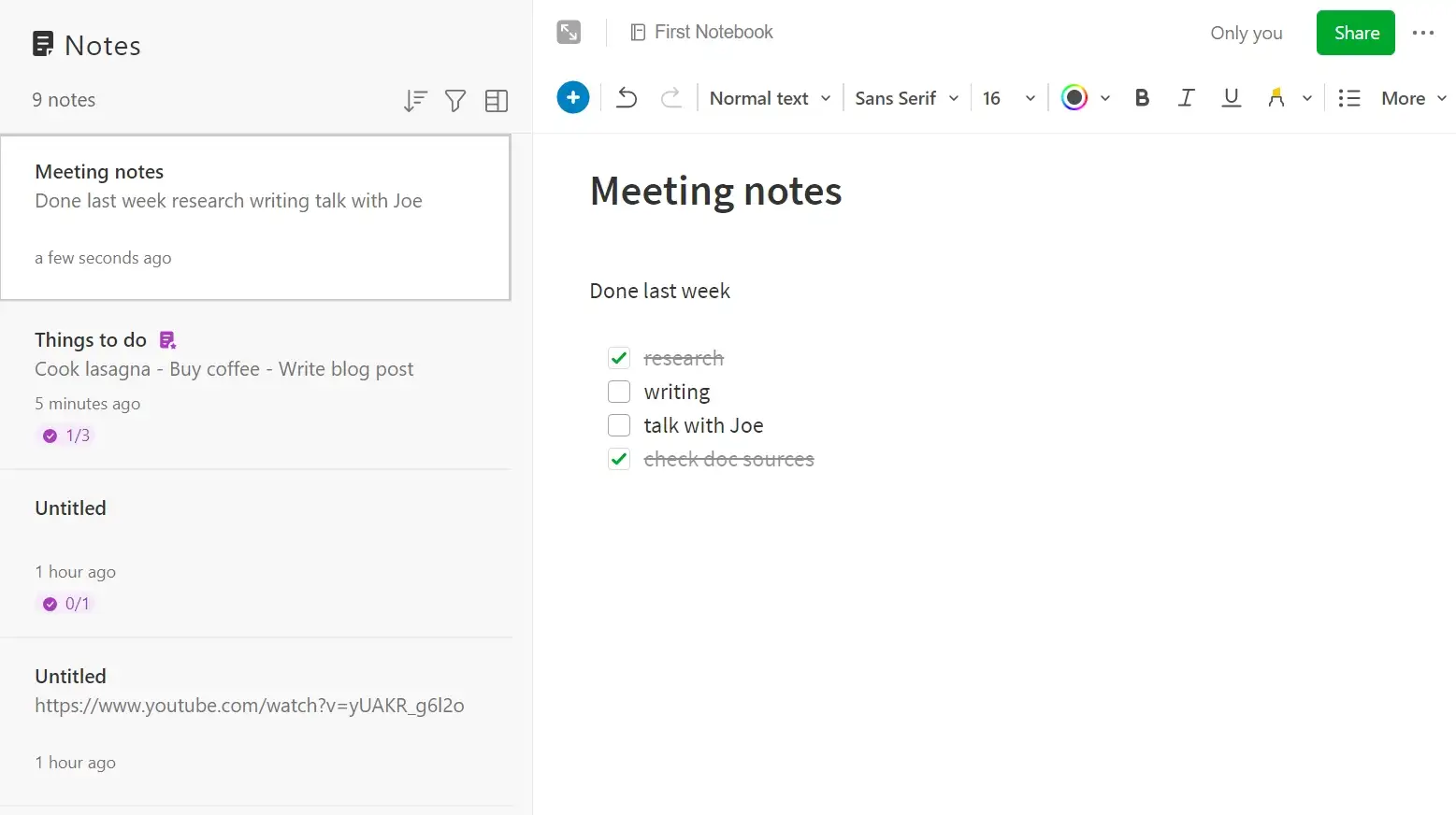
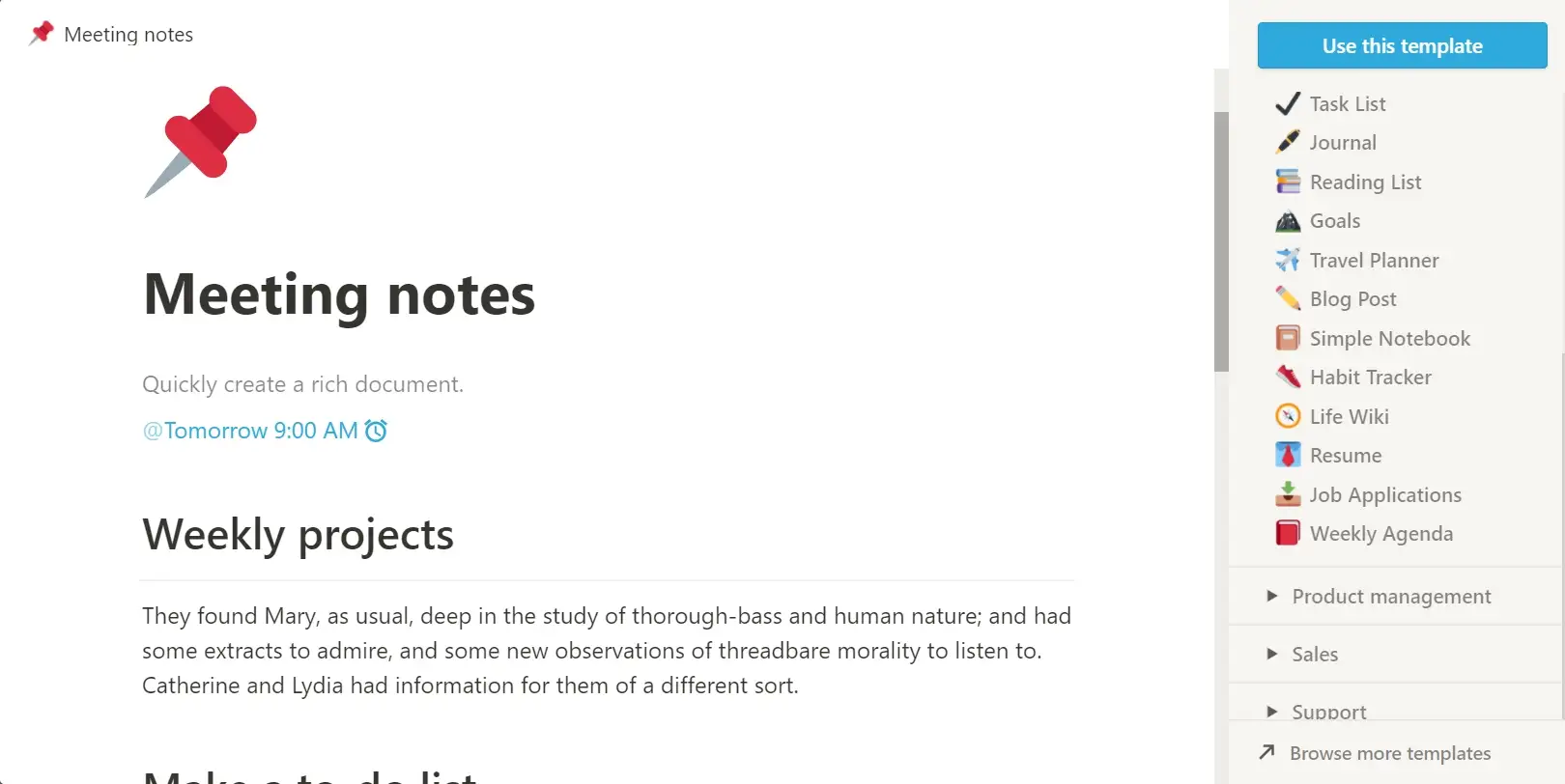
Sarcini
În Notion, trebuie să creați singur o sarcină prin găsirea unui șablon adecvat sau să creați unul de la zero și să adăugați câmpurile personalizate - date limită, etichete, sarcini.
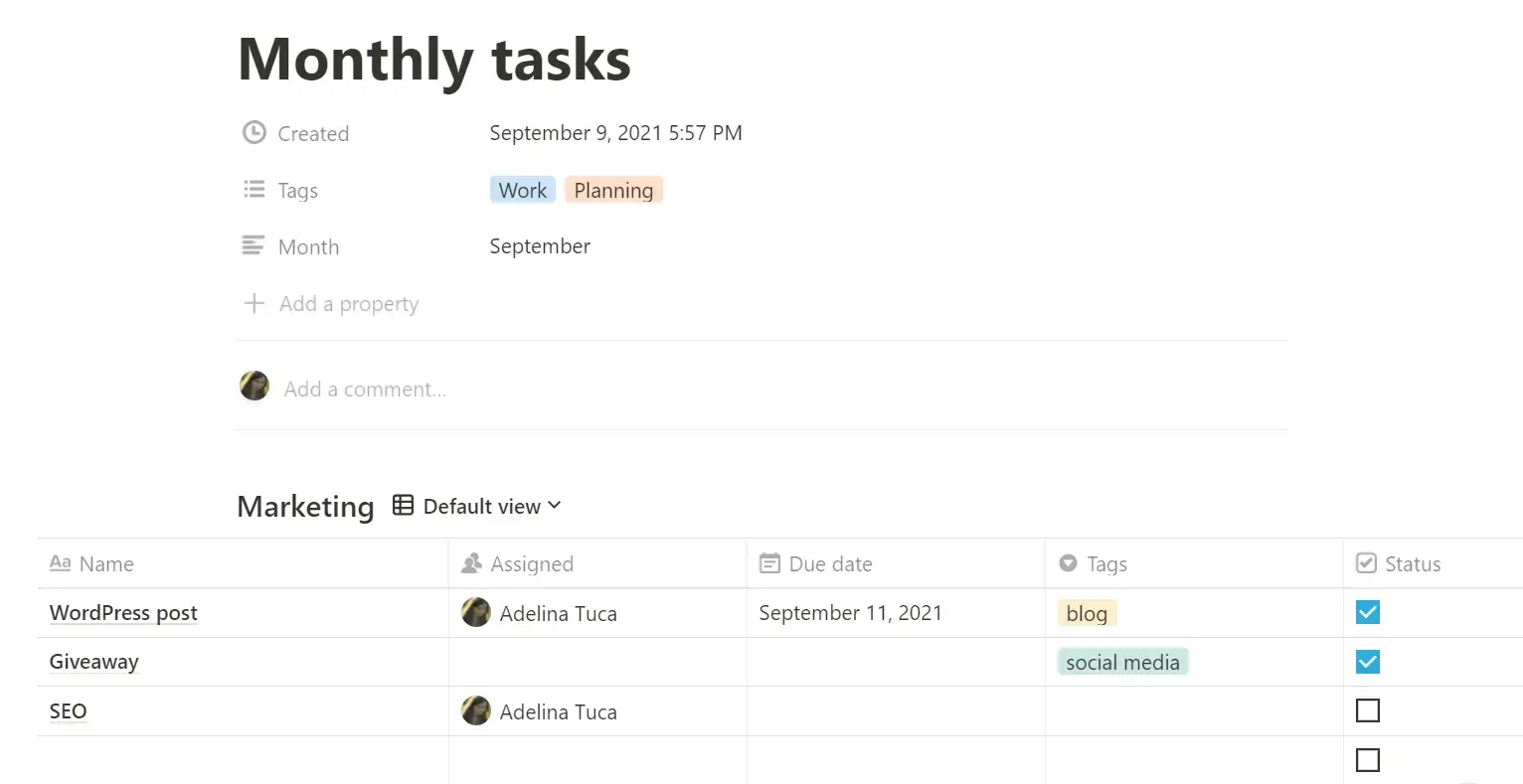
Evernote are o funcționalitate încorporată pentru sarcini, ceea ce înseamnă că le puteți adăuga în câteva clicuri. Cu toate acestea, trebuie să faceți upgrade la planurile premium pentru a putea adăuga date scadente, sarcini și notificări la o sarcină.
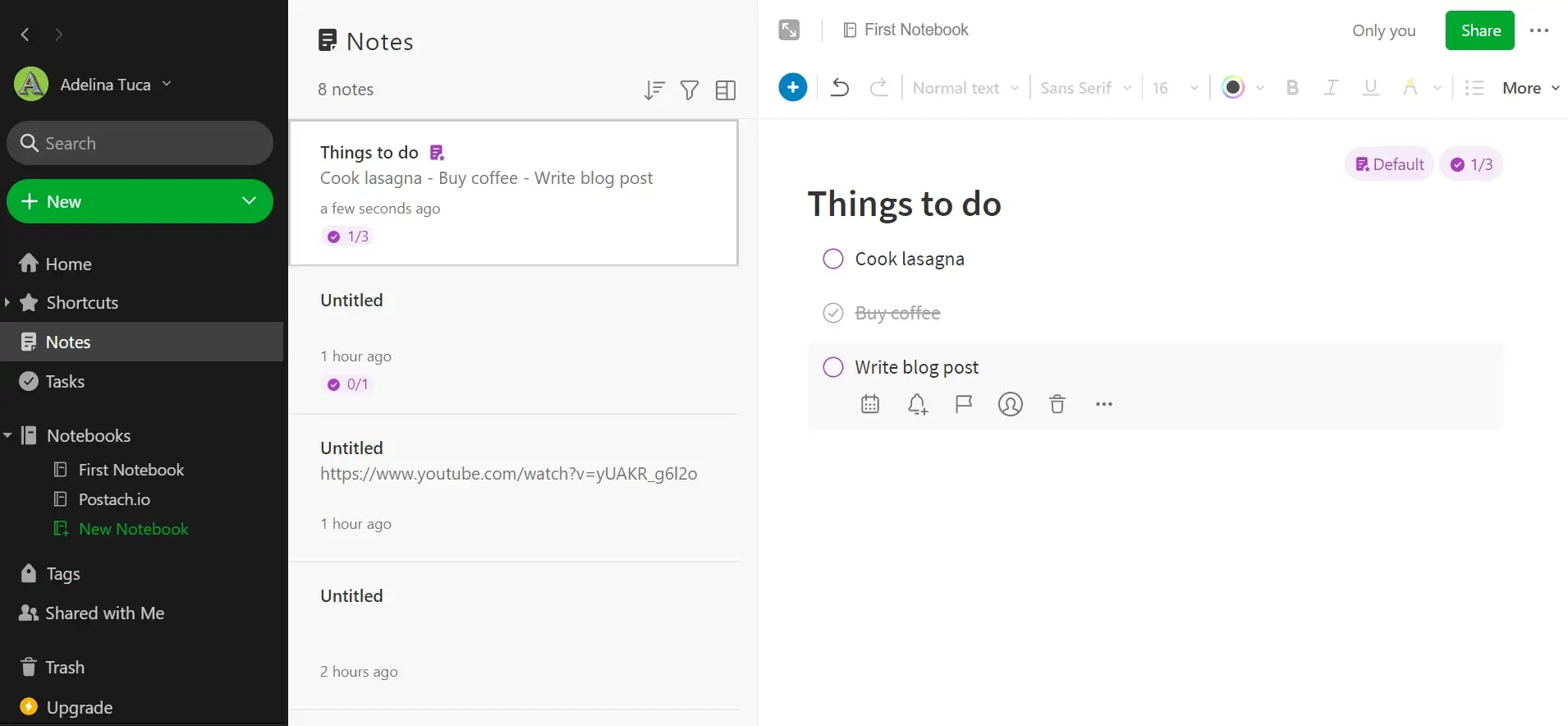
Cu alte cuvinte, fie creați sarcini manual în mod gratuit în Notion, fie lăsați Evernote să le creeze pentru dvs. în câteva clicuri (dar plătiți dacă doriți să adăugați date scadente, sarcini și steaguri).
Tabloul de bord de acasă
În ambele aplicații, vă puteți personaliza pagina de lansare (tabloul de bord principal). În timp ce Evernote funcționează cu widget-uri și blocuri, în Notion puteți crea wiki-uri, unde puteți adăuga comenzi rapide la tot conținutul și paginile pe care doriți să le accesați rapid.
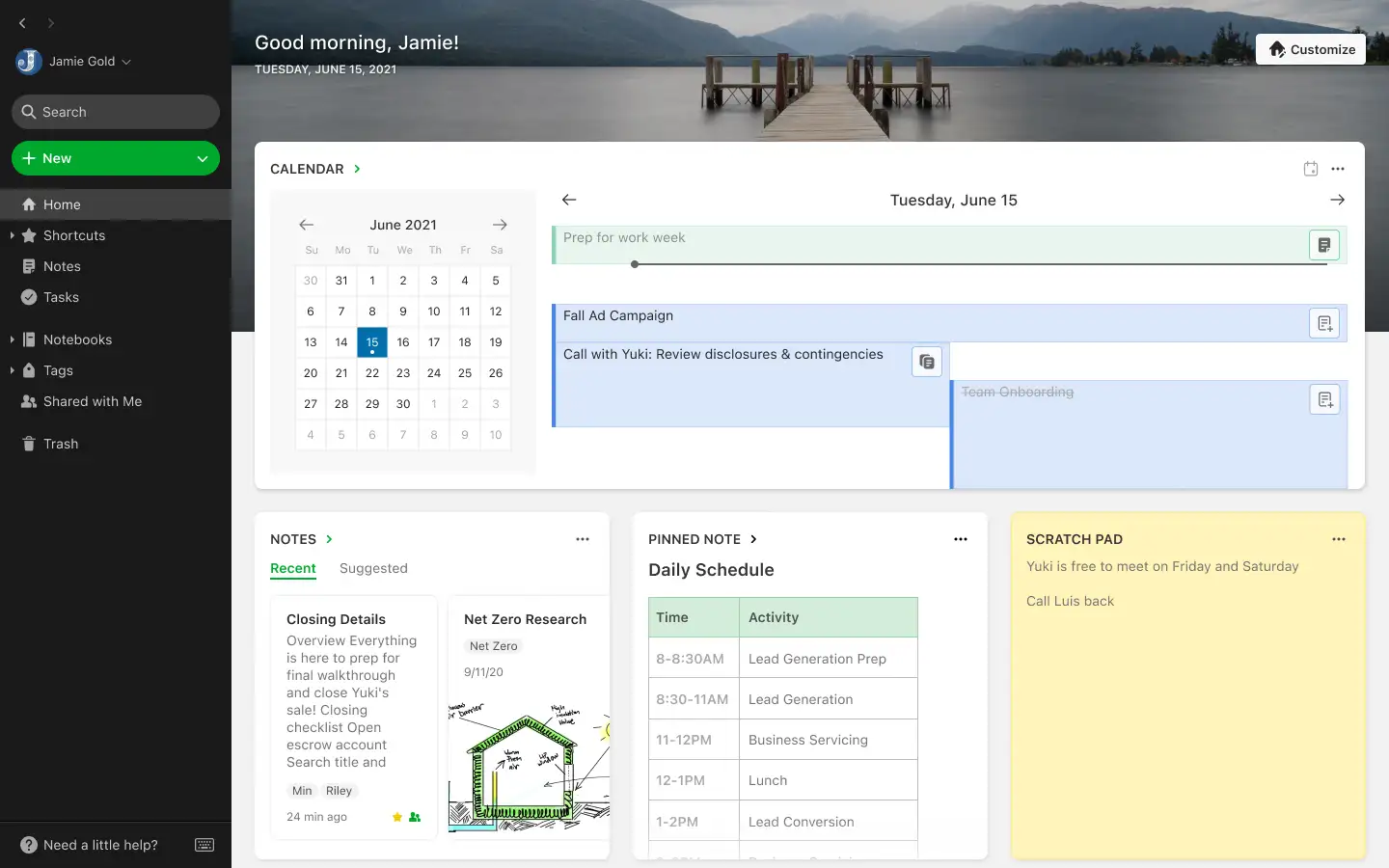
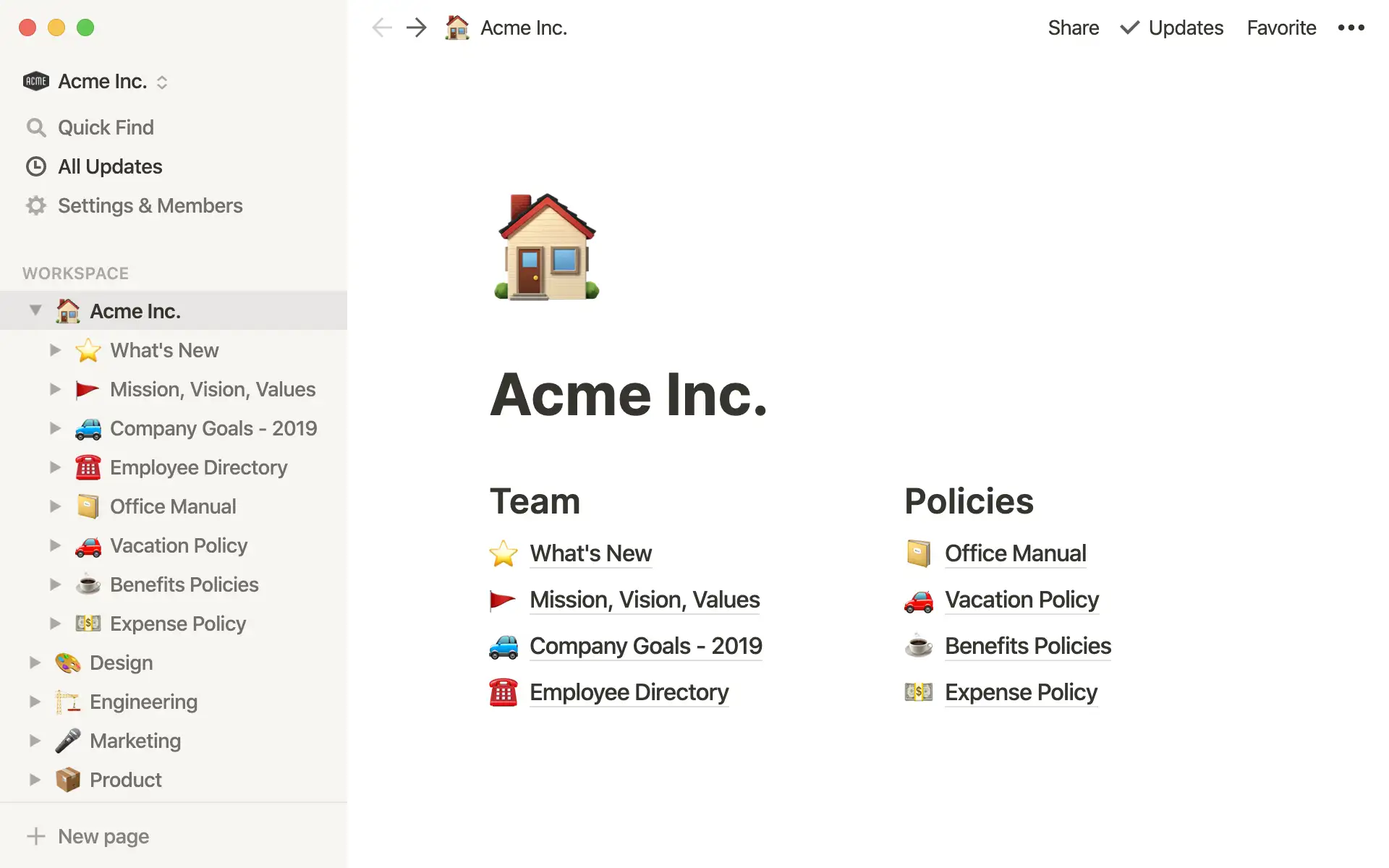
Spații de lucru
Când vine vorba de crearea spațiilor de lucru, o puteți face gratuit în Notion, dar nu aveți voie să invitați alți membri. Pentru a adăuga noi membri, trebuie să faceți upgrade la planul de echipă . O altă limitare a versiunii gratuite a Notion este că vă puteți partaja fișierele numai cu cinci invitați.
Pe de altă parte, pentru a crea spații de lucru în Evernote, trebuie să faceți upgrade la planul Teams . Odată ce faci upgrade, nu vor exista limite în ceea ce privește numărul de membri și invitați.
Clipper web
Evernote și Notion vă permit să salvați diverse link-uri de pe web. Acest lucru se face cu extensia Web Clipper Chrome pentru care fiecare aplicație are o versiune.
Aceste aparate de tuns web sunt destul de ușor de utilizat. Doar faceți clic pe un buton și veți avea pagina web pe care o navigați convertită într-o notă sau pagină.
Schițe și atașamente
Ambele aplicații vă permit să desenați și să atașați tot felul de fișiere externe la note și pagini. Este esențial să menționăm că este mai ușor să schițezi în Evernote, deoarece are o funcție Sketch integrată. Trebuie doar să faceți clic pe Nou → Schiță și să începeți să desenați.
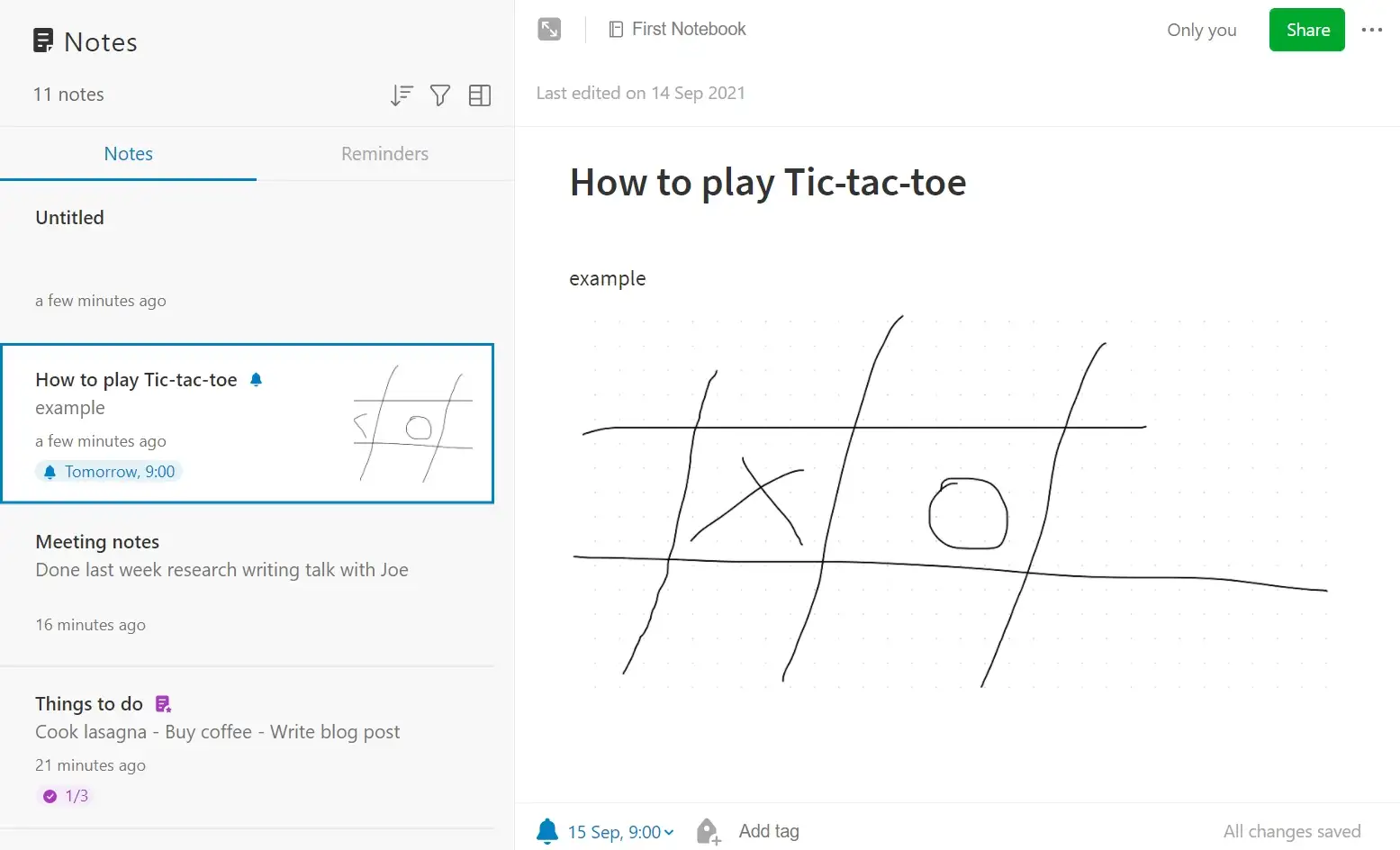
În Notion, lucrurile devin puțin mai complicate. Puteți desena doar undeva în afara aplicației, apoi puteți încorpora fișierul într-o notă Notion. Nu puteți desena în interiorul notei direct.
Sincronizarea dispozitivului
În primul rând, să subliniem din nou faptul că ambele instrumente au mai multe versiuni care pot rula pe Windows, Mac, Android și iOS. Evernote funcționează și pe Linux. În plus, desigur, puteți accesa ambele instrumente direct prin intermediul browserului web.
Acum, la sincronizarea dispozitivului. Ceea ce înseamnă este pur și simplu că orice modificări pe care le faci pe unul dintre dispozitivele conectate vor fi vizibile și pe alt dispozitiv. De exemplu, dacă utilizați atât aplicația mobilă, cât și aplicația desktop, orice modificări pe care le faceți prin intermediul mobilului vor apărea și în aplicația desktop (și invers).
Cu toate acestea, este important de menționat că Evernote vă permite doar să vă sincronizați notele între două dispozitive în versiunea gratuită.
Câștigător: Este aproape de egalitate când vine vorba de diversitatea caracteristicilor pe care le oferă ambele instrumente. Cu toate acestea, aici vom alege Evernote drept câștigător . Apreciem faptul că Evernote oferă module încorporate pentru schițe și sarcini, plus alte funcționalități, cum ar fi scanarea documentelor sau widget-urile paginii de pornire.
Te-ar putea interesa și:
- Cele mai bune 10 servicii de teleconferință atât pentru afaceri, cât și pentru uz personal
- Care este cel mai bun Kindle pentru lectură în 2021? Modele de top comparate
- Slack vs Teams (de la Microsoft): Care este diferența și cum să alegi?
2. Ușurință în utilizare
În departamentul de ușurință de utilizare al comparației noastre Evernote vs Notion, primul este mai simplu și mai puțin confuz. Evernote este simplu și nu îți dă impresia că ceva este complicat.

Pe de altă parte, Notion necesită puțină răbdare pentru a înțelege cum funcționează anumite lucruri. Uneori, Notion vă va face să lucrați suplimentar atunci când creați anumite șabloane sau fișiere. Adăugați asta la multe ori când trebuie să căutați ceva pe google pentru a învăța cum să o faceți.
Cu alte cuvinte, un utilizator ocazional nu va ști cum să folosească Notion de la început. Prin urmare, aveți nevoie de timp pentru a vă da seama cum să faceți paginile să arate așa cum doriți, ce face un anumit buton sau cum să integrați aplicații terță parte cu Notion.
De exemplu, este mai puțin intuitiv și necesită mai mult timp pentru a crea sarcini în Notion, deoarece trebuie să găsești un șablon adecvat și să adaugi singur proprietățile/câmpurile sarcinilor.
În Evernote, este mai ușor să creezi sarcini, deoarece instrumentul vine cu un modul de sarcini dedicat. Ca rezultat, conține proprietățile predefinite ale unei sarcini, pe care trebuie doar să le completați cu conținutul dvs.
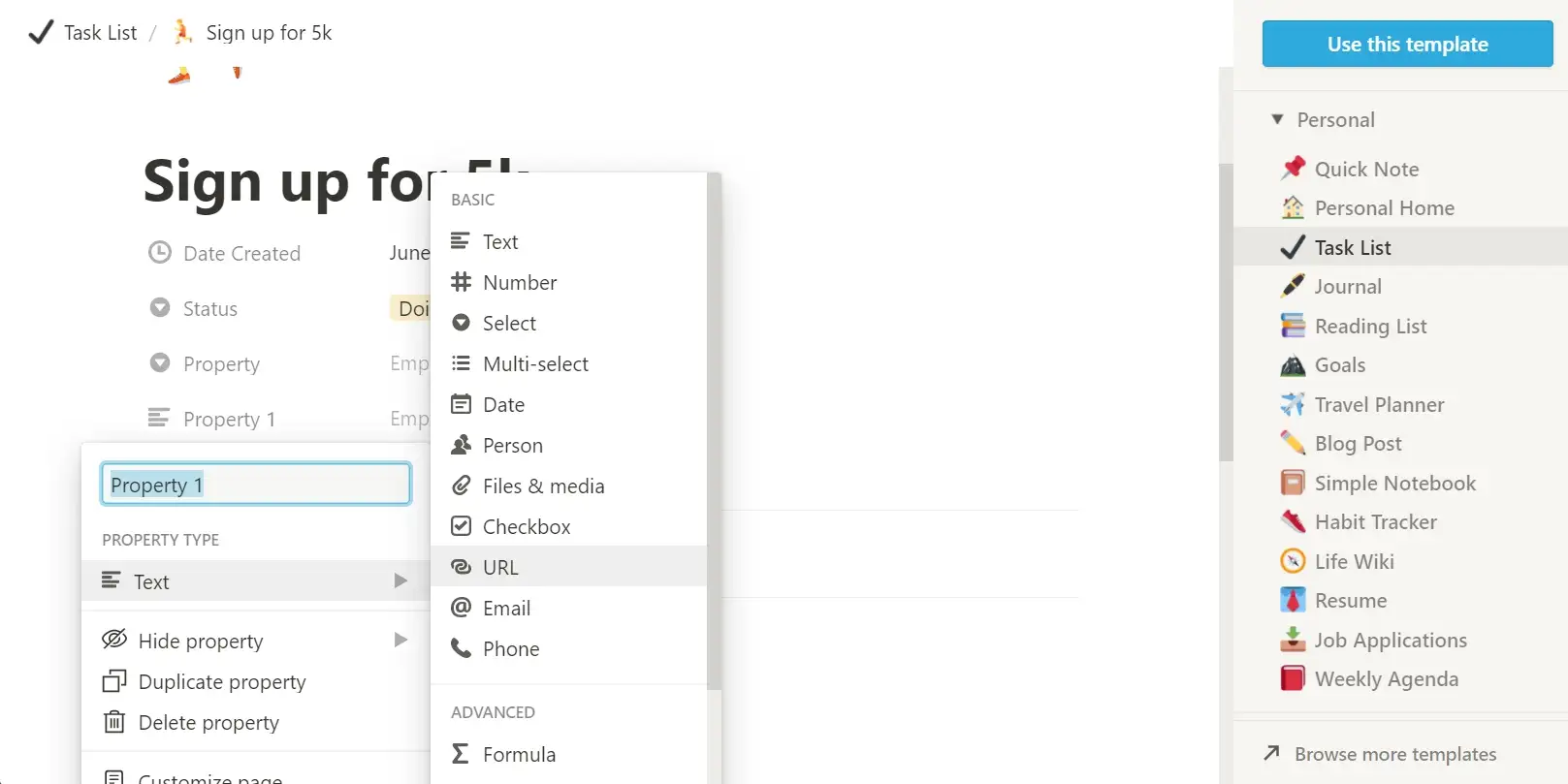
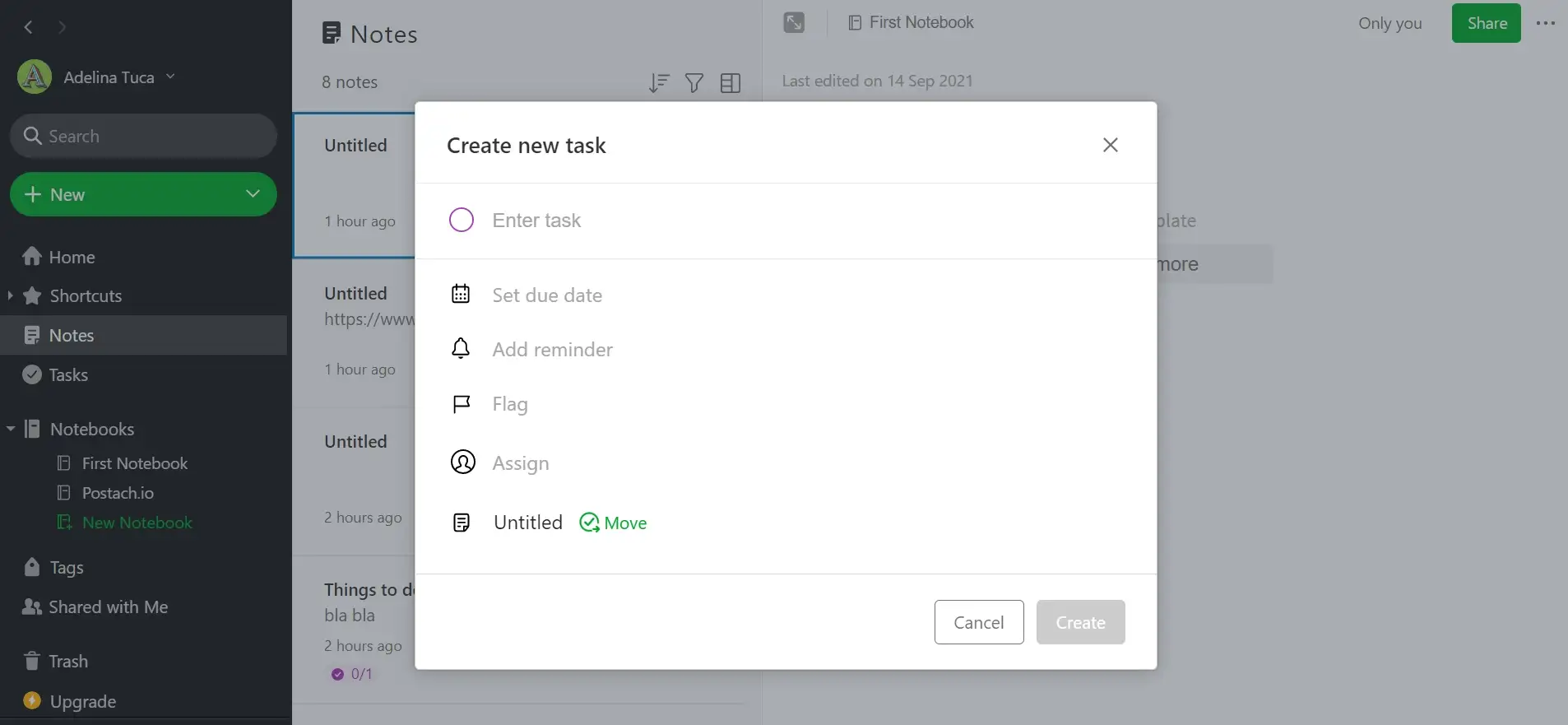
Pe scurt, Notion oferă majoritatea funcțiilor pe care le veți găsi în Evernote, dar pare puțin aglomerat și copleșitor. Obțineți doar o interfață cu o mulțime de șabloane pe care trebuie să le organizați și să le personalizați până când o aduceți într-o formă bună.
Interfața Evernote este inversă. Este mai ușor de înțeles și bine organizat – are module separate pentru note, sarcini și schițe. Faptul că folosește widget-uri este un alt mare avantaj pentru utilizatori, deoarece îți poți organiza tabloul de bord în cel mai scurt timp.
Câștigător: Evernote primește aici medalia de aur datorită interfeței sale simple, pe care toată lumea o poate înțelege. Automatizează majoritatea acțiunilor tale, în timp ce în Notion trebuie întotdeauna să faci un pas suplimentar pentru a construi lucrurile manual. Acestea fiind spuse, acest lucru nu înseamnă că Evernote va fi instrumentul mai ușor de utilizat pentru toată lumea. Odată ce vă învățați să vă descurcați cu Notion, lucrul zilnic cu instrumentul poate deveni foarte intuitiv.
3. Design
Evernote are 57 de șabloane pentru muncă, școală și viața personală.
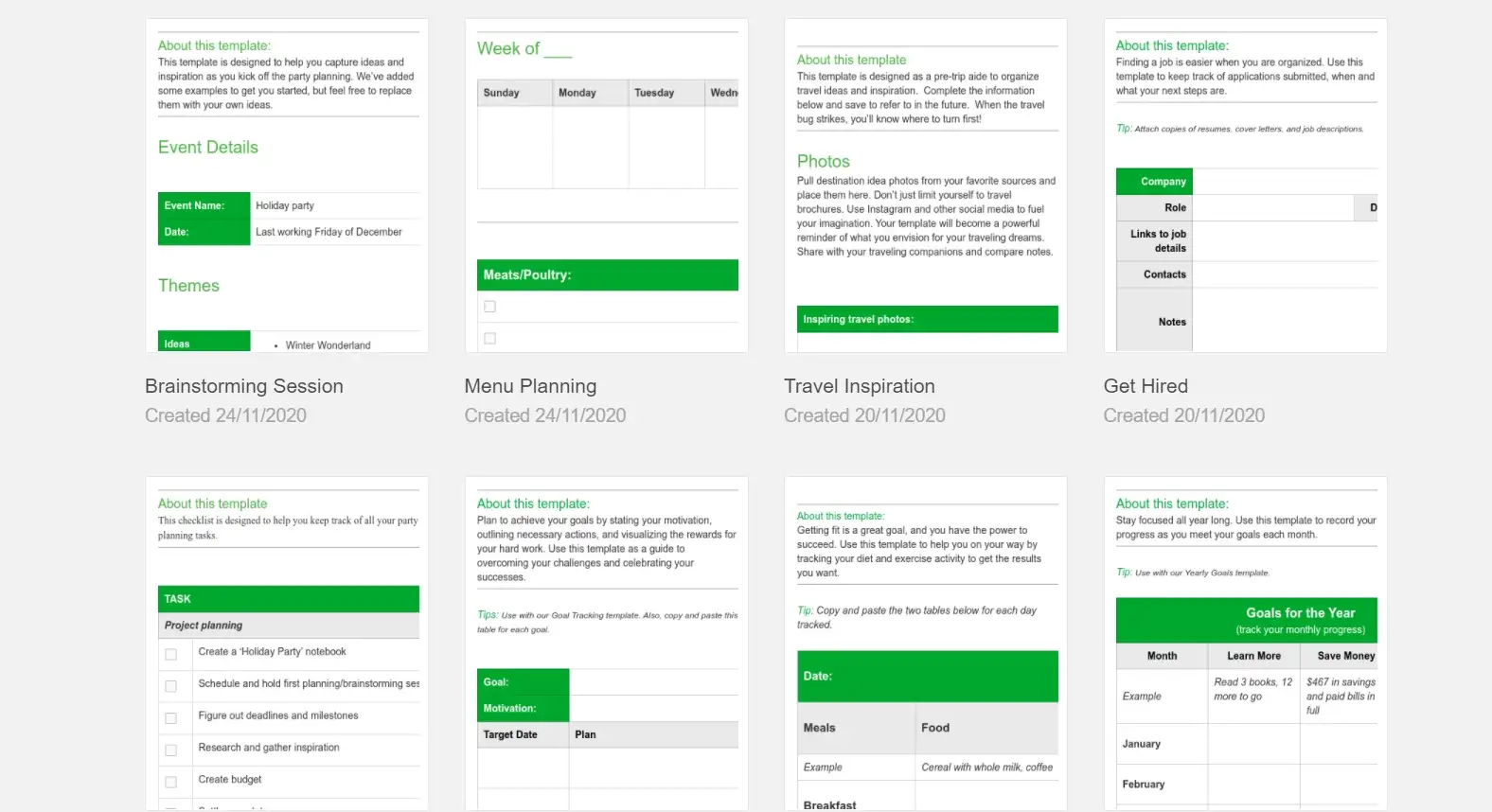
Notion, pe de altă parte, are multe *multe* mai multe șabloane pentru diverse utilizări: în resurse umane, pentru studenți, organizații nonprofit, startup-uri, lucru la distanță, obiective personale, planificare, hobby-uri și distracție, wiki-uri, călătorii, portofolii, jurnal etc. Asta înseamnă un total de aproape 300 de șabloane care vizează cazuri de utilizare specifice atât pentru proiecte personale, cât și profesionale.
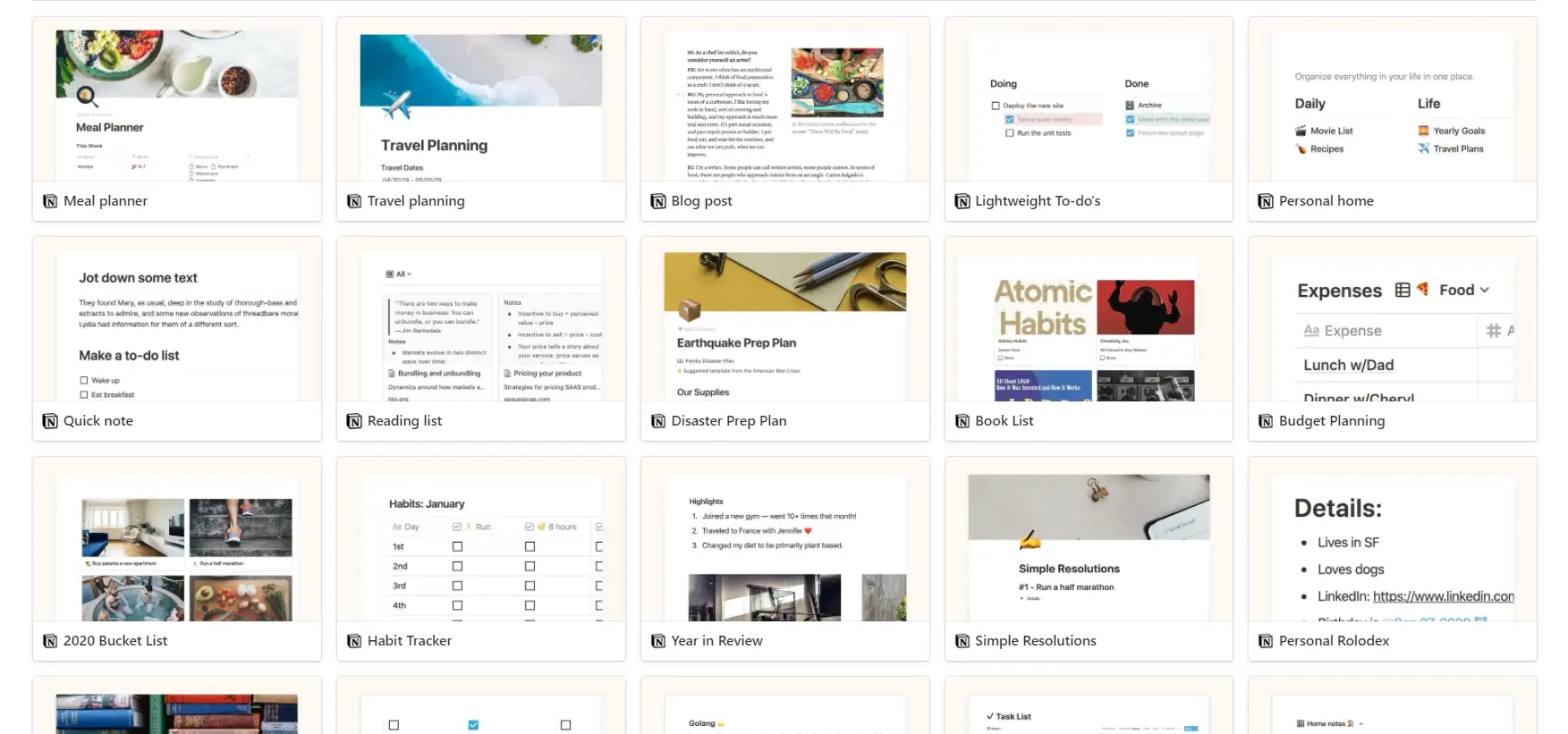
La prima vedere, Notion pare mai prietenos și vă oferă posibilități de a crea spații de lucru, fișiere, agende superbe și, în general, de a crea note mai plăcute pentru ochi. În plus, aduce mai multe vizualizări cronologice, tabele, liste, calendare, panouri Kanban, vizualizări ale galeriei etc.
Evernote este mai simplu în funcționalitate, dar când vine vorba de design, pare destul de simplu. Nu minimalist, ci doar mai simplu decât Notion.
Dacă sunteți aici pentru simplitate și eficacitate și nu vă pasă prea mult de estetică, atunci probabil că vă va plăcea designul Evernote. Dacă aveți nevoie de ceva mai chic, probabil că vă va plăcea aspectul lui Notion.
Câștigător: În concluzie, Notion vă oferă mult mai multe opțiuni pentru a crea pagini mai atrăgătoare și mai diverse. Are un șablon pentru aproape orice vă puteți gândi, iar toate șabloanele arată elegant și modern. Prin urmare, Notion câștigă duelul de design .
4. Integrari
Evernote are șase integrări native, în timp ce Notion are doar una.
Evernote se conectează nativ cu Google Calendar, Gmail, Google Drive, Salesforce, Slack și Microsoft Teams. Mai mult, vă permite să afișați aceste integrări ca widget-uri pe tabloul de bord de acasă. Niciuna dintre integrări nu este disponibilă în planul gratuit, totuși.
În ceea ce privește Notion, se conectează doar nativ cu Slack. Pentru a integra alte aplicații, trebuie să creați API-uri și să intrați în probleme tehnice (ca în codul de utilizare). Acest lucru necesită timp și este dificil de făcut pentru utilizatorii ocazionali.
Ca alternativă, puteți utiliza un instrument precum Zapier sau Automate.io pentru a integra automat ambele aplicații cu instrumente terțe.
Ca o notă secundară, puteți atașa și încorpora diferite fișiere (încărcați sau inserați un link web) atât în notele și paginile Evernote, cât și în cele ale Notion.
Câștigător: Deoarece Evernote oferă mai multe integrări native decât Notion , avem un câștigător. Faptul că procesul de integrare manuală a acestor instrumente în Notion este greoi și tehnic se adaugă la rezultatul final.
5. Prețuri
Atât Evernote, cât și Notion sunt gratuite. Dar versiunile gratuite vin cu câteva limitări pe care le puteți elimina prin trecerea la niveluri superioare.
Planuri de preț Evernote (pe lună):
- Liber
- 2,60 USD – Personal
- 3,35 USD – Profesionist
- 12 USD per utilizator – Teams
În versiunea gratuită Evernote, puteți sincroniza aplicația numai cu două dispozitive, puteți scrie note, puteți stabili sarcini de bază, adăugați trei widget-uri la tabloul de bord de acasă, încărcați 60 MB de fișiere, salvați pagini web în aplicație și atașați fișiere la notele dvs.
Pentru a sincroniza un număr nelimitat de dispozitive, pentru a adăuga date limită la sarcini, pentru a obține acces la mai multe widget-uri, pentru a vă conecta la calendarul Google, a seta notificări și a crea șabloane personalizate, trebuie să faceți upgrade la planul personal .
Dacă doriți să integrați Evernote cu Slack, Microsoft Teams, Salesforce și alte aplicații, trebuie să cumpărați planul Professional .
Planuri de prețuri noțiuni (pe lună):
- Liber
- 4 USD – Personal Pro
- 8 USD per utilizator – Echipa
Dacă preferați să utilizați versiunea gratuită a Notion, iată ce obțineți – pagini și blocuri nelimitate, 5 MB de fișiere încărcate, cinci invitați cu care să vă partajați fișierele, sincronizarea aplicației pe mai multe dispozitive și funcția API pentru a crea integrări cu terți. -instrumente de petrecere.
Dacă doriți să încărcați fișiere nelimitate și să partajați activitatea dvs. Notion cu mai multe persoane, trebuie să faceți upgrade la planul Personal Pro . În acest plan, puteți vedea și istoria activității tuturor în Notion.
În planul de echipă , aveți voie să invitați membri nelimitați în spațiile dvs. de lucru (nu puteți adăuga niciun membru – cu excepția dvs. – în celelalte două planuri).
Câștigător: Nu există un câștigător clar în sectorul prețurilor, deoarece ambele instrumente au argumente pro și contra. Ambele vin cu limitări în planul gratuit, dar niciuna dintre ele nu neagă accesul la o caracteristică esențială care te-ar forța să faci upgrade.
Evernote are un avantaj dacă aveți nevoie de el numai pentru uzul dvs. - asta pentru că planurile Personal și Professional sunt mai ieftine. Pe de altă parte, planul echipei Notion costă mai puțin, ceea ce îl face o soluție atractivă dacă veți lucra împreună cu alți oameni.
În concluzie, vei cheltui mai puțin pe Evernote dacă îl folosești pentru tine , dar vei economisi bani cu Notion dacă vrei un instrument pentru echipa ta .
Gânduri finale despre Evernote vs Notion
Aceasta rezumă comparația noastră Evernote vs Notion. Scopul principal al acestei postări este să vă simplificați luarea deciziilor, evidențiind diferența dintre aceste două instrumente de luare a notelor.
Evident, nu există o soluție perfectă pentru toată lumea. Prin urmare, vei alege instrumentul care corespunde majorității nevoilor pentru tine personal sau pentru echipa ta.
Pentru a vă ajuta să alegeți, iată din nou tabelul de comparație:
| Caracteristică | Evernote | Noţiune |
|---|---|---|
| Note și sarcini | modul de sarcini încorporat | sarcinile sunt create manual cu șabloane |
| Spații de lucru în echipă | ||
| Sincronizarea dispozitivului | doar două dispozitive în versiunea gratuită | mai multe dispozitive permise |
| Șabloane | 50+ | 250+ |
| Căutare și filtre | ||
| Calendare și mementouri | Integrare Google Calendar | blocuri de calendar în aplicație |
| Integrari | Google (Calendar, Gmail, Drive), Salesforce, Slack, Microsoft Teams | Slack |
| Web Clipper | Chrome, Safari, Firefox, Edge, Opera, IE, aplicație mobilă | Chrome, Safari, Firefox, aplicație mobilă |
| Interfață drag-and-drop | ||
| Compatibilitate | Windows, Mac, Linux (beta), Android, iOS | Windows, Mac, Android, iOS |
| Schițe | modul de schiță încorporat | |
| Încorporare și atașamente | ||
| Scanarea documentelor |
Dacă ar fi să vă oferim o recomandare, ar trebui să spunem că există două moduri de a proceda atunci când alegeți între Evernote și Notion:
În primul rând, dacă sunteți o persoană care are nevoie de o aplicație simplă și simplă de luare a notițelor pentru muncă și/sau proiecte personale, Evernote pare să fie opțiunea optimă pentru dvs. În principal pentru că îl puteți configura rapid, vă puteți personaliza pagina de pornire în câțiva pași și puteți crea note/sarcini într-o interfață ușor de utilizat și ușor de înțeles.
În al doilea rând, dacă sunteți o persoană căreia îi place să construiască un sistem complex de note și să păstreze dovezi ale multor lucruri/proiecte din muncă și din viață, vă veți bucura mai mult de Notion . Este mai bine să oferi proiectelor tale o notă personală prin șabloanele sale moderne și variate.
Ai întrebări despre Evernote vs Notion? Anunțați-ne în secțiunea de comentarii de mai jos!
…
Nu uitați să vă alăturați cursului nostru rapid despre accelerarea site-ului dvs. WordPress. Cu câteva remedieri simple, puteți reduce timpul de încărcare chiar și cu 50-80%:
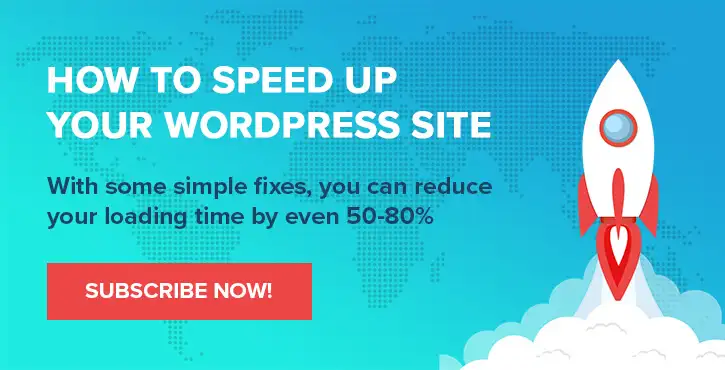
Aspect și prezentare de Chris Fitzgerald și Karol K.
